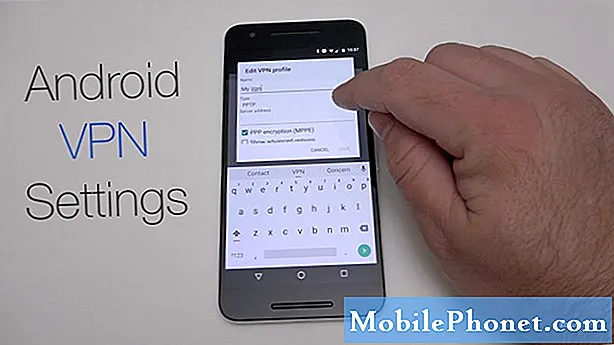Conţinut
Eroarea „Avertisment: Camera nu a reușit” care pare să blocheze unii proprietari ai proprietarilor Samsung Galaxy S10 Plus poate fi doar o problemă foarte mică cauzată de unele aplicații sau ar putea fi un semn al unei probleme mai grave. Trebuie să efectuați câteva proceduri de bază de depanare pentru a putea determina despre ce este vorba și dacă va trebui sau nu să aduceți telefonul înapoi la magazin sau să aveți o tehnică care să o privească.
Nu vă faceți griji, deoarece puteți face întotdeauna ceva în legătură cu această problemă și, pe baza experienței noastre, o puteți remedia cu ușurință, adică dacă telefonul dvs. nu a suferit nici daune fizice, nici lichide. În această postare, vă voi prezenta în depanarea erorii Galaxy S10 Plus cu camera eșuată. Deci, dacă sunteți unul dintre proprietarii acestui dispozitiv și aveți în prezent probleme similare, continuați să citiți, deoarece această postare vă poate ajuta într-un fel sau altul.
Înainte de a merge mai departe, dacă ați găsit această postare deoarece încercați să găsiți o soluție la problema dvs., încercați să accesați pagina noastră de depanare, deoarece am abordat deja majoritatea problemelor frecvent raportate cu telefonul. Am oferit deja soluții la unele dintre problemele raportate de cititorii noștri, așa că încercați să găsiți probleme similare cu ale dvs. și utilizați soluțiile pe care le-am sugerat. Dacă nu funcționează pentru dvs. și dacă aveți nevoie de asistență suplimentară, completați chestionarul nostru privind problemele Android și apăsați pe Trimitere.
Remediați eroarea „Camera eșuată” pe Galaxy S10 Plus
În calitate de proprietar al acestui nou dispozitiv, trebuie să încercați să îl depanați pentru a determina motivul pentru care eroarea „Avertisment: Camera eșuată” continuă să apară și, în cele din urmă, să o remedieze, cu condiția ca problema să nu fie legată de hardware. Iată ce trebuie să faceți în legătură cu această problemă.
Prima soluție: închideți toate aplicațiile care ar putea folosi camera
Există o mulțime de aplicații care utilizează camera și, în timp ce rulează în fundal, este posibil ca aplicația principală a camerei să nu poată utiliza hardware-ul. Acesta ar putea fi motivul pentru care primiți avertismentul „Camera eșuată” de fiecare dată când deschideți aplicația pentru cameră. Aplicațiile precum Facebook, Instagram și alte aplicații de mesagerie instant sunt adesea cauza acestei probleme. Dacă îți place, de asemenea, să înregistrezi ecranul în timp ce joci, aplicațiile de înregistrare a ecranului pot provoca această eroare. Prin urmare, luați puțin timp închizând toate aplicațiile care rulează în fundal.
- Atingeți pictograma Aplicații recente Aplicații recente (în stânga jos).
- Pentru a închide, derulați pentru a glisa apoi aplicația în sus.
După închiderea tuturor aplicațiilor în fundal, încercați să deschideți aplicația camerei și vedeți dacă funcționează de data aceasta. Dacă eroarea apare în continuare, treceți la următoarea soluție eficientă.
CITEȘTE ȘI: Cum se remediază Samsung Galaxy S10 Plus care continuă să repornească la întâmplare
A doua soluție: forțați reporniți Galaxy S10 Plus
De asemenea, este posibil ca cauza problemei să fie o eroare de sistem. Aceste lucruri se întâmplă tot timpul și nu le veți putea observa dacă nu din cauza efectelor lor asupra performanței telefonului dvs. Excludeți această posibilitate efectuând procedura de repornire forțată:
- Țineți apăsat butonul Volum scăzut buton și Putere tasta timp de 10 secunde sau mai mult.
Acest lucru vă va reporni telefonul ca la repornirea normală, dar memoria va fi reîmprospătată și toate aplicațiile și serviciile reîncărcate. Aceasta va rezolva problema, deoarece se datorează doar unor probleme minore legate de software. Deci, odată ce telefonul a devenit activ, deschideți Camera și vedeți dacă apare încă eroarea „Camera eșuată”. Dacă totuși, treceți la următoarea procedură.
A treia soluție: utilizați camera în modul Safe Mode
Încercăm acum să dezactivăm toate aplicațiile terță parte, deoarece acestea sunt adesea motivul pentru care apare această eroare. Deoarece nu știm care dintre aplicațiile pe care le-ați instalat cauzează problema, le vom dezactiva toate simultan și acesta este motivul pentru care trebuie să reporniți telefonul în modul sigur:
- Opriți dispozitivul.
- Țineți apăsat butonul Putere tasta trecut ecranul cu numele modelului care apare pe ecran.
- Cand SAMSUNG apare pe ecran, eliberați fișierul Putere cheie.
- Imediat după eliberarea tastei de pornire, țineți apăsat butonul Volum scăzut cheie.
- Continuați să țineți Volum scăzut până când dispozitivul termină de repornit.
- Cand Mod sigur apare în colțul din stânga jos al ecranului, eliberați fișierul Volum scăzut cheie.
Deschideți aplicația Cameră foto și vedeți dacă eroarea apare în continuare. Dacă nu apare și poți efectiv să faci fotografii sau să înregistrezi videoclipuri în acest mod, înseamnă că există o aplicație terță parte care împiedică aplicația principală să utilizeze camera. Dar, deoarece ați pus deja camera să funcționeze, încercați să reporniți în modul normal și utilizați camera. De obicei, problema va fi rezolvată doar făcând această procedură, dar dacă problema continuă, aflați care dintre aplicațiile dvs. cauzează problema și dezinstalați-o.
Pe de altă parte, dacă eroarea „Camera eșuată” apare în continuare chiar și în modul sigur, atunci problema ar putea fi legată de firmware sau hardware. În acest caz, treceți la următoarea soluție.
CITEȘTE ȘI: Cum se remediază Samsung Galaxy S10 Plus care continuă să înghețe
A patra soluție: faceți backup fișierelor importante și resetați telefonul
În acest moment, este necesară o resetare generală pentru a exclude posibilitatea ca aceasta să fie doar o problemă minoră cu firmware-ul. Atâta timp cât problema nu este cu senzorul în sine, resetarea va rezolva această problemă și puteți continua să folosiți camera excelentă a acestui dispozitiv.
Cu toate acestea, înainte de a efectua resetarea, asigurați-vă că creați o copie de rezervă a fișierelor și datelor importante, deoarece acestea vor fi șterse în timpul procesului. De asemenea, eliminați contul Google de pe telefon după efectuarea copiei de rezervă, astfel încât să nu fiți blocat de pe dispozitiv după resetare. După ce totul este setat și gata, urmați acești pași pentru a vă reseta telefonul Galaxy S10 Plus care este afectat de eroarea „camera eșuată”.
- Faceți o copie de rezervă a datelor din memoria internă. Dacă v-ați conectat la un cont Samsung pe dispozitiv, ați activat antifurt și veți avea nevoie de acreditările dvs. Samsung pentru a finaliza resetarea principală.
- Opriți dispozitivul.
- Țineți apăsat butonul Creșterea volumului cheie și Bixby , apoi apăsați și mențineți apăsat butonul Putere cheie.
- Când se afișează sigla verde verde, eliberați toate tastele („Instalarea actualizării sistemului” va apărea timp de aproximativ 30 - 60 de secunde înainte de a afișa opțiunile din meniul de recuperare a sistemului Android).
- apasă pe Volum scăzut tasta de mai multe ori pentru a evidenția „șterge date / resetare din fabrică”.
- presa Putere pentru a selecta.
- apasă pe Volum scăzut până când este evidențiat „Da - ștergeți toate datele utilizatorului”.
- presa Putere pentru a selecta și a începe resetarea principală.
- După finalizarea resetării principale, este evidențiat „Reboot system now”.
- apasă pe Tasta de pornire pentru a reporni dispozitivul.
După resetare, nu restaurați încă fișierele și aplicațiile. În schimb, încercați mai întâi să folosiți aplicația camerei pentru a vedea dacă a dispărut eroarea camerei, deoarece dacă nu, atunci este foarte posibil ca în acest moment problema să fie legată de hardware. Cu toate acestea, dacă eroarea nu mai apare, atunci restaurați aplicațiile pe rând și continuați să testați camera. În acest fel, veți ști care dintre aplicațiile pe care le instalați cauzează problema.
Sper că v-am putut ajuta să remediați problema cu dispozitivul dvs. Am aprecia dacă ne-ați ajuta să răspândim vestea, așa că vă rog să împărtășiți această postare dacă vi se pare utilă. Vă mulțumesc mult pentru lectură!
conecteaza-te cu noi
Suntem întotdeauna deschiși la problemele, întrebările și sugestiile dvs., așa că nu ezitați să ne contactați completând acest formular. Acesta este un serviciu gratuit pe care îl oferim și nu vă vom percepe niciun ban pentru asta. Vă rugăm să rețineți că primim sute de e-mailuri în fiecare zi și este imposibil să răspundem la fiecare dintre ele. Dar fiți siguri că citim fiecare mesaj pe care îl primim. Pentru cei pe care i-am ajutat, vă rugăm să răspândiți mesajul împărtășind postările noastre prietenilor dvs. sau pur și simplu să vă placă pagina noastră de Facebook sau să ne urmați pe Twitter.
POSTURI RELEVANTE:
- Cum să scapi de fereastra pop-up de infecție cu virus pe Samsung Galaxy S10 Plus
- Samsung Galaxy S10 Plus a murit și nu va porni din nou
- Cele mai bune 5 încărcătoare wireless pentru Galaxy S10 Plus